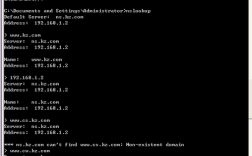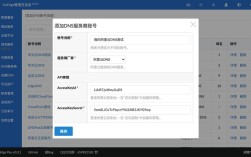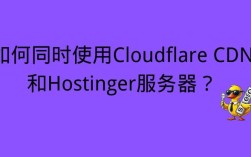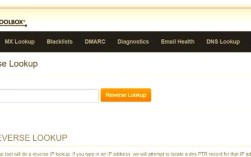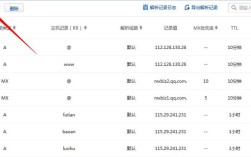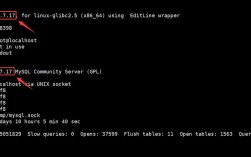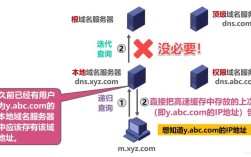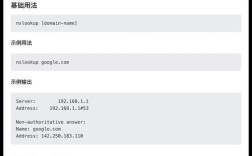DNS(域名系统)是互联网的核心服务之一,它负责将人类可读的域名(如www.example.com)转换为机器可识别的IP地址(如93.184.216.34),在排查网络问题、验证域名配置或学习网络原理时,掌握DNS解析查询命令至关重要,以下是几种常用的DNS解析查询命令及其详细使用方法,涵盖不同操作系统和工具,帮助用户高效完成DNS查询任务。
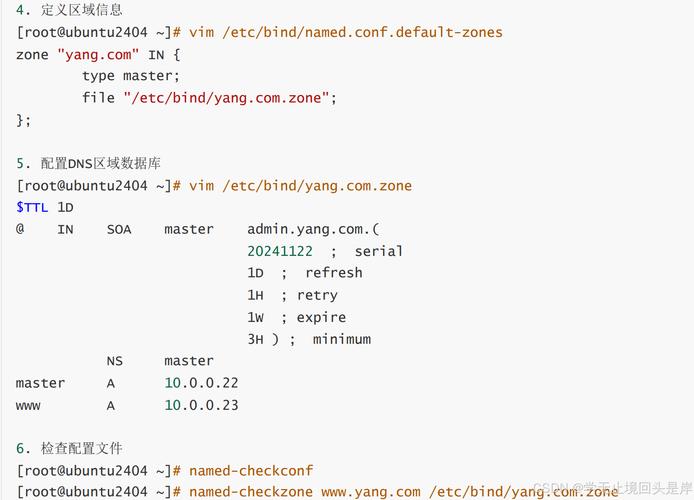
在Windows系统中,最基础的DNS查询命令是nslookup,该命令提供了交互式和非交互式两种使用模式,非交互模式下,直接在命令后输入域名即可查询,例如nslookup www.example.com,系统会返回该域名对应的IPv4和IPv6地址(如果配置),交互模式下,输入nslookup进入命令环境,之后可以输入set type=A指定查询类型(如A记录、MX记录等),或server 8.8.8.8指定使用特定DNS服务器(如Google的公共DNS)。nslookup的优势在于简单直观,适合快速查询和基础故障排查。
对于更高级的需求,Windows用户可以使用Resolve-DnsName命令,这是PowerShell内置的 cmdlet,功能比nslookup更强大。Resolve-DnsName -Name www.example.com -Type A可查询A记录,而Resolve-DnsName -Name example.com -Type MX则用于查询邮件交换记录。Resolve-DnsName支持递归查询、反向DNS查询(通过-NameServer参数指定IP)以及详细的错误信息,适合需要精确控制查询场景的专业用户。
Linux和macOS系统同样广泛使用nslookup,但更推荐使用dig(Domain Information Groper)命令,其输出更详细且结构化。dig www.example.com会返回查询的完整过程,包括查询的DNS服务器、响应时间、TTL值(生存时间)以及权威名称服务器等,通过dig @8.8.8.8 www.example.com可指定DNS服务器,而dig example.com MX则专门查询MX记录。dig的短格式dig +short www.example.com仅返回IP地址,适合脚本自动化处理。host命令是dig的简化版,例如host www.example.com输出简洁,适合快速确认域名解析状态。
为了更直观地比较不同命令的特点,以下表格总结了它们的适用场景和参数示例:
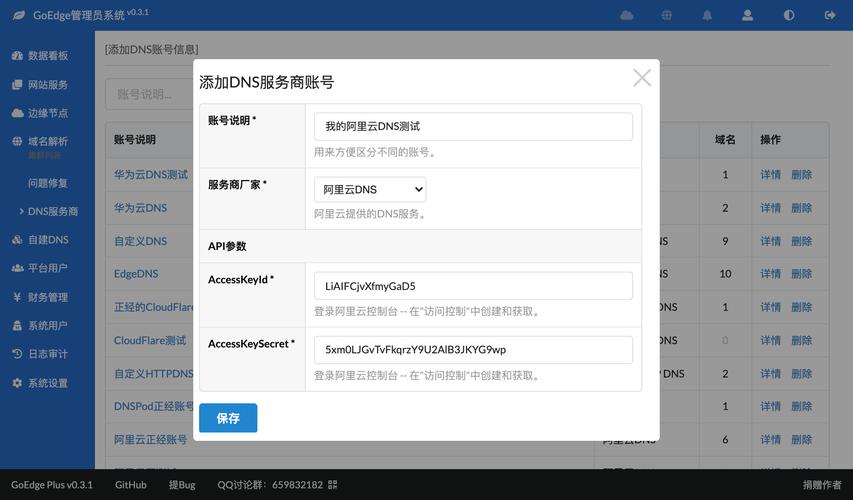
| 命令 | 适用系统 | 典型用法 | 特点 |
|---|---|---|---|
| nslookup | Windows/Linux | nslookup www.example.com |
简单易用,支持交互模式 |
| Resolve-DnsName | Windows PowerShell | Resolve-DnsName -Name www.example.com |
功能强大,支持多种记录类型和错误处理 |
| dig | Linux/macOS | dig www.example.com |
输出详细,适合专业分析和脚本 |
| host | Linux/macOS | host www.example.com |
输出简洁,快速查询 |
在实际使用中,DNS查询可能遇到多种问题,如域名无法解析(检查域名拼写、DNS服务器配置)、解析延迟(尝试更换DNS服务器如1.1.1.1或8.8.8.8)或记录错误(通过dig检查TTL值是否生效),了解这些命令的参数和输出,能帮助用户快速定位问题根源。
相关问答FAQs
-
问:如何查询域名的TXT记录?
答:在不同系统中,可通过以下命令查询TXT记录:Windows的nslookup需进入交互模式后输入set type=TXT再查询域名;Linux/macOS使用dig example.com TXT或host -t TXT example.com;PowerShell用户则运行Resolve-DnsName -Name example.com -Type TXT,TXT记录常用于验证域名所有权或配置SPF邮件策略。 -
问:DNS查询出现“非权威应答”是什么意思?
答:“非权威应答”表示查询的DNS服务器不是该域名的权威服务器(即域名注册商或托管商指定的服务器),而是从其他服务器缓存中获取的结果,这通常不影响使用,但如果需要确保获取最新记录,可通过dig @authoritative_server example.com直接查询权威服务器(如@ns1.example.com),权威服务器信息可通过dig example.com NS查看。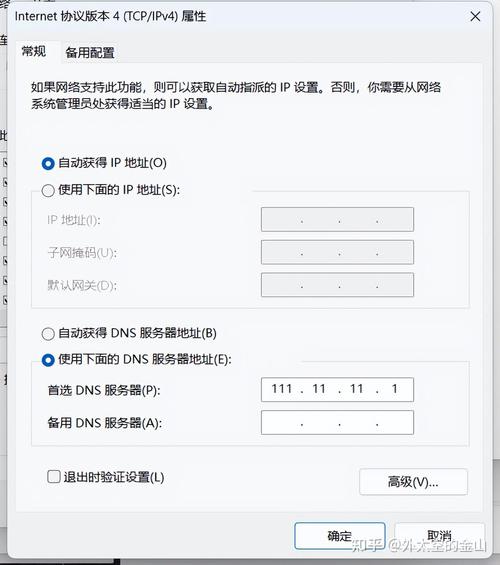 (图片来源网络,侵删)
(图片来源网络,侵删)